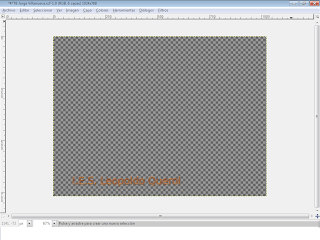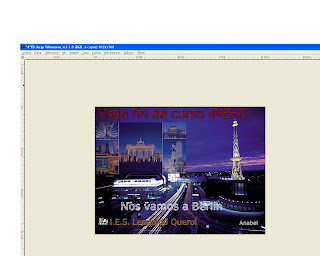A continuación voy a mostrar algunos rótulos hechos con el GIMP, así como sus posibles utilidades en trabajos sobre algun tema, apartados de revistas, etc. Aquí se puede ver la imagen del posible rótulo, al igual que su posible utilidad o uso. En este caso yo he puesto diez ejemplos, pero se pueden hacer muchos más y de maneras diversas. A continuación los ejemplos:
1. El primer rótulo podríamos apreciarlo como algo relacionado con la electricidad o los rayos y truenos. Por lo tanto, una utilidad o uso de este rótulo podría ser para un trabajo sobre la electricidad o los rayos, etc. entre otras posibles cosas. Abajo se muestra una imagen.
2. En el siguiente rótulo se puede destacar el hecho del color, que en este caso es el verde, el uso del cual podría ser para un trabajo sobre la flora o las plantas, entre otros.
3. En este rótulo, su color azul marino, el cual podriamos aprovecharlo como título de un trabjo cuyo tema esté relacionado con el agua, así como sus múltiples formas de uso. Dentro de este tema, también se puede especificar un poco, hablando por ejemplo de el mar, los rios, los lagos, mareas, etc. entre otros muchos.
4. Aquí, pronto se puede apreciar por el color que estamos hablando o intentando representar el cielo o cualquier posible tema relacionado con él. Podemos utilizarlo para hablar especifica y únicamente del cielo o concretar de qué apartado del tema estamos hablando.
5. El rótulo que vemos a continuación es muy facil de interpretar por los colores tan específicos que se utilizan en él. Lo primero y problemente lo único que se nos ocurre, por lo menos en un primer instante, es verlo por ejemplo en una revista que trate de animales, concretamente de los jaguares o guepardos, así como el uso de sus pieles para diseñar abrigos.
6. El siguiente rótulo, nos da una primera idea sobre el tema del que podría tratar. Una posible utilidad podría ser en un periódico, el apartado del cual trate sobre los arboles, así como las consecuencias y beneficios de su tala constante, entre muchos otros temas.
7. Bien, en este rótulo podemos apreciar sus colores, así como su textura. Este rótulo podría ser el título de una revista la sección cuyo tema sea los minerales, sus múltiples ejemplos, sus caracteríticas, los lugares donde se pueden hallar, etc.
8. Aquí vamos con uno se los últimos, el cual podría ser el título de un trabajo que trate el tema de la decoración en lo que se refiere a sofás, cortinas, cenefas,etc. La combinación de los colores rojo y negro da un efecto agradable a la vista, al igual que moderno y bonito.
9. El sigiuente rótulo se puede interpretar como un tema referido o relacionado con lo que se refiere a la tierra, refiriéndome a el suelo, por este color marrón con alguna que otra "grieta" que se puede observar en él.
10. Bien, aquí está el último rótulo que única y efectivamente se me ocurre que podría utilizarse para una sección de una revista, un libro de cocina, un trabajo, o cualquier otro tipo de medio, eso sí, el tema del cual es el chocolate. Al ver ese color marrón con esa textura en momento cercano podemos deducir que se trata de semejante tema.